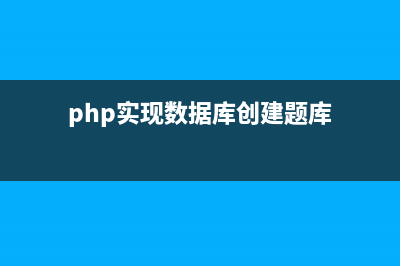1、sql下载地址 注意了,要下载M的那个文件,不对的注意下一般情况下安装的时候如果提示com+有问题就事先解决下,不要等安装到最后了,再来,我是通过第二种方法解决的,而且是中止以后重新安装的,一切正常。第一种错误显示: 无法在com+目录中安装和配置程序集 错误:- 无法在com+目录中安装和配置程序集c:program filesMicrosoft SQL ServerDTStasksmicrosoft.sqlserver.MSMQTASK.DLL. 错误:- sql server 安装时"无法在COM+目录中安装和配置程序"的解决办法: 无法在COM+目录中安装和配置程序集,C:program filesmicrosoft SQL Server NotificationServices9.0.Binmicrosoft.sqlserver,notificationservices.dll。 错误:- 错误消息:Unknown error 0x 错误说明:事务管理器可用。(异常来自HRESULT:0xDB) 【解决办法】 这时候可以暂停安装,不要点击中止、忽略,也不要点击取消 按以下步骤 1.删除注册表中的键: HKEY_LOCAL_MACHINESYSTEMCurrentControlSetServicesMSDTC HKEY_LOCAL_MACHINESOFTWAREMicrosoftMSDTC HKEY_CLASSES_ROOTCID 2、使用cmd执行 停止MSDTC服务:net stop msdtc 3、使用cmd执行 卸载MSDTC服务:msdtc -uninstall 4、使用cmd执行 重新安装MSDTC服务:msdtc -install 点击重试就可以继续安装了。 如何处理 SQL Server 安装过程中的 COM+ 检查失败问题 第二种错误显示: COM+ 目录要求 (警告) 消息: COM+ 目录要求 如果 SQL Server 安装程序失败,安装程序将回滚所安装的系统,但可能不会删除所有 .manifest 文件。解决方法是重命名这些文件,然后重新运行安装程序。有关详细信息,请参阅“如何处理 SQL Server 安装过程中的 COM+ 检查失败问题”。 在装SQL Server 到系统检查配置时遇到上面的问题,我的解决思路是: 先把以COM+开头的服务全部启用,接着是把DTC这个服务启动(注意:这个服务是一定要启动的哦,如果有启动不了的可参考:Distributed Transaction Coordinator 服务不能启动解决办法。之后再重新安装,这个错就解决掉了。其实可以略过第一步(以COM+开头的服务全部启用)的,只要能把DTC这个服务启动就没什么问题的。 以下是微软官方提供的解决方案:<如何解决 SQL Server 安装程序中的 COM+ 系统配置检查失败问题>: Microsoft SQL Server 安装程序检查 COM+ 是否已正确配置。如果发现配置错误,安装程序仍将继续,但是在系统配置检查 (SCC) 报告中显示以下警告: “如果 SQL Server 安装程序失败,安装程序将回滚所进行的安装,但可能不会删除所有的 .manifest 文件。解决方法是重命名这些文件,然后重新运行安装程序。” 如果未运行 Microsoft 分布式事务处理协调器 (MS DTC),或者,在使用 Microsoft 群集服务器的情况下,如果 MS DTC 不是群集资源,则可能会发生 COM+ 错误。COM+ 依赖于 MS DTC,而 Integration Services 中的消息队列任务依赖于 COM +。如果出现 COM+ 错误,则只有将 COM+ 系统正确配置后,Integration Services 中的消息队列任务才可用。 若要使用消息队列(亦称 MSMQ),请确保 MS DTC 正在运行并且已正确配置。如果 SQL Server 安装在群集上,则 MS DTC 必须是群集资源。 按照下列过程重新安装 COM+ : 一:安装组件服务管理单元 1>在 Windows 桌面上,单击“开始”,然后单击“运行”。 2>在“打开”框中,键入 MMC,然后单击“确定”。 3>在“控制台”窗口中,单击菜单栏上的“文件”,然后单击“添加/删除管理单元”。 4>在“添加/删除管理单元”窗口,单击“添加”。 5>在“添加独立管理单元”窗口,从管理单元列表中选择“组件服务”,然后单击“添加”。 6>单击“关闭”以关闭“添加独立管理单元”窗口,然后单击“确定”以关闭“添加/删除管理单元”窗口。 在“控制台根节点组件服务”窗口,展开“组件服务”树。这就是当 COM+ 出现问题时,错误消息可能发生的地方。 再次运行 SQL Server 安装程序。如果收到错误消息,请重新安装 COM+。 二:重新安装 COM+ 1>从控制面板的“添加或删除程序”中,单击“添加/删除 Windows 组件”。 2>在“Windows 组件向导”中,不对选择做任何更改,单击“下一步”。 3>一直单击以完成向导,然后再次运行 SQL Server 安装程序。 无法在 COM+ 目录中安装和配置程序集 microsoft.sqlserver.notificationservices.dll 安装SQL Server 的时候,出现错误,错误对话框的内容没有记录下来,不过Summary.txt(Summary.txt 位于%ProgramFiles%Program FilesMicrosoft SQL ServerSetup BootstrapLOGHotfix)文件中有如下信息。 Machine : ServerName Product : Client Components Error : Failed to install and configure assemblies C:Program FilesMicrosoft SQL ServerNotificationServices9.0.Binmicrosoft.sqlserver.notificationservices.dll in the COM+ catalog. Error: - Error message: Unknown error 0x Error description: The Transaction Manager is not available. (Exception from HRESULT: 0xDB) 微软提供的解决办法如下: To work around this problem, make sure that the Distributed Transaction Coordinator service runs under the NT AUTHORITYNetworkService account. To do this, follow these steps:1. Click Start, click Run, type Services.msc, and then click OK. 2. In the Services window, double-click the Distributed Transaction Coordinator service. 3. In the Distributed Transaction Coordinator Properties dialog box, click the Log On tab. 4. On the Log On tab, specify the NT AUTHORITYNetworkService account to be the logon account if the logon account is not the NT AUTHORITYNetworkService account. Note You are prompted to restart the Distributed Transaction Coordinator service if the following conditions are true:&#; You change the logon account of the Distributed Transaction Coordinator service. &#; The Distributed Transaction Coordinator service is running before you change the logon account. 5. Start the Distributed Transaction Coordinator service if it is not started. 但是在启动时如果出错,错误代码为 的话,在命令提示符里输入 msdtc -resetlog 注:这种错误我只有在安装VS时不选择SQL Server组件,后来再安装SQL Server时才出现。
推荐整理分享无法在com+ 目录中安装和配置程序集 错误:-2146233087的解决方法[已测](无法在common files上设置新的所有者),希望有所帮助,仅作参考,欢迎阅读内容。
](https://www.jiuchutong.com/image/20240129/1706494890.jpg)
文章相关热门搜索词:什么叫无法在非空目录f安装,无法在common files上设置新的所有者,无法在您的库中找到prodefs,无法在目录中储存游戏,无法在空目录上安装是怎么回事,无法在空目录上安装是怎么回事,无法在您的库中找到prodefs,无法在空目录上安装是怎么回事,内容如对您有帮助,希望把文章链接给更多的朋友!
同时安装vs团队开发版和sql 企业版的方法(downmoon原作) 同时安装vs团队开发版和sql企业版(downmoon原作)由于微软在vsvsts团队开发版中集成了sqlexpress,而在SQL中又集成了vsExpress,,所以当很多
Sql Server安装出错,安装程序配置服务器失败的解决方法小结 错误重现:首先在控制面板里卸载了sqlserver软件,一切正常,然后重启(一定要重启,否则没法重装),执行sqlserver的安装程序,一切似乎都正常,一
MSSQL在networkservice权限运行附加数据库报(Microsoft SQL Server,错误: ) 附加数据库出错:无法打开物理文件"XXXXXXXXXXXXX"。操作系统错误5:"5(拒绝访问。)"。(MicrosoftSQLServer,错误:)解决方法:目录(即文件夹)权限不够,将SQ
](https://www.jiuchutong.com/image/20240129/1706494890.jpg)